想象一下,每次你尝试打开文件或文件夹时,都会出现“系统资源不足,无法完成请求的服务”。这个错误会让你紧张不安,尤其是当你有一些优先任务时。你可能会得出一个结论,即你的内存不足。尽管情况可能并非总是如此。而且,令人惊讶的是,你也许可以通过一些简单的解决方法来解决此问题。所以,让我们直接进入它。
如何修复系统资源不足以完成请求的服务的最佳方法
- 重启你的电脑
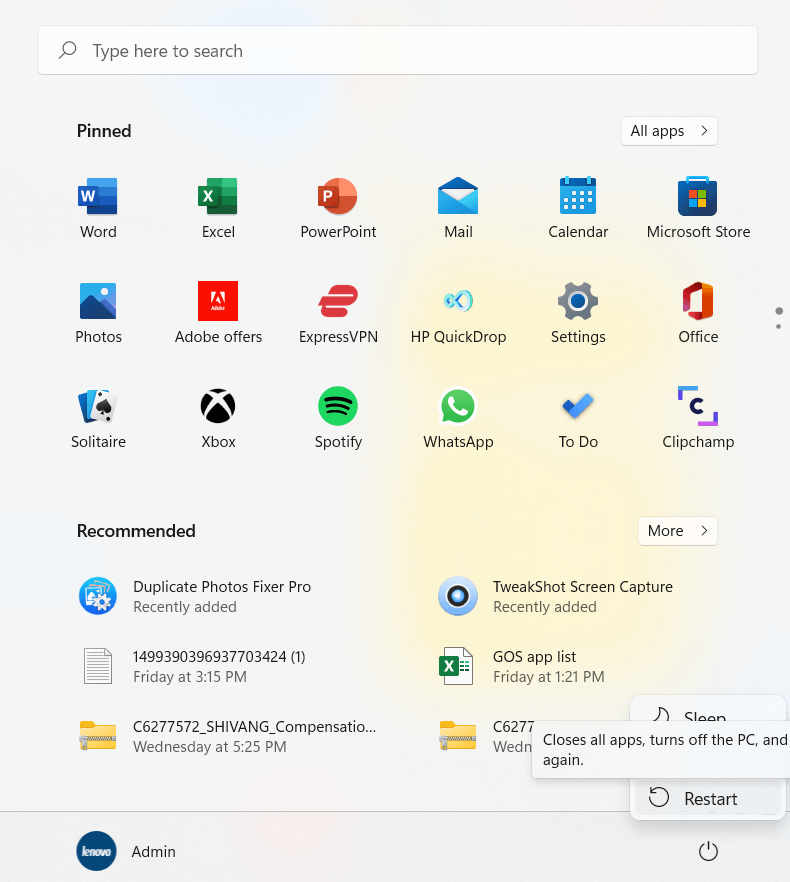
像重新启动计算机这样简单的事情可以帮助你解决问题。你可能想知道为什么?因为有时你计算机上运行的其他进程可能会出现问题。在这种情况下,重新启动计算机将有助于消除此类冲突,从而解决问题。
- 运行磁盘扫描
系统资源不足以完成请求的服务的解决办法:磁盘问题通常可以归因于“系统资源不足,无法完成请求的服务”。磁盘扫描可以帮助你识别此类问题并通过检查计算机磁盘的性能来解决这些问题。要进行磁盘扫描,请执行以下步骤 -
1.双击这台电脑
2.打开后,找到要扫描的磁盘
3.右键单击磁盘驱动器并选择属性
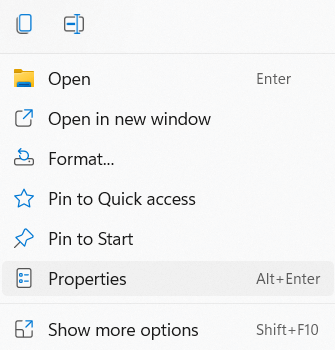
4. 单击工具选项卡
5. 在错误检查下,点击检查
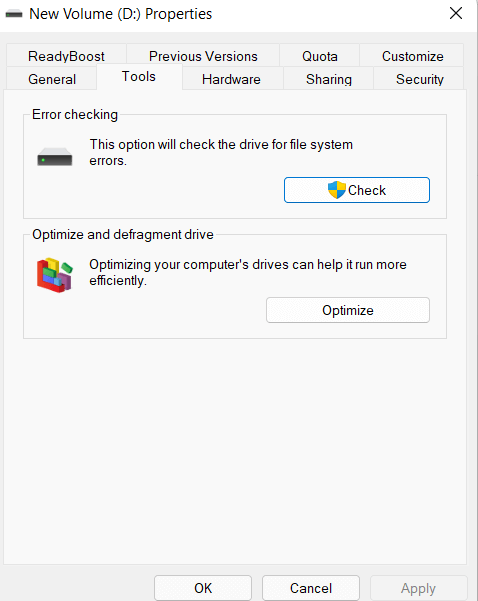
6.点击扫描驱动器
7. 按照屏幕上的说明进行操作
– 使用第三方工具解决问题
如何修复系统资源不足以完成请求的服务?说到磁盘问题,像 Advanced System Optimizer 这样的第三方工具可以轻松帮你解决各种磁盘问题,同时节省系统资源,从而解决“Insufficient System Resources Exist to Complete The Requested Service”错误. 我们已经对 Advanced System Optimizer 进行了全面的回顾, 我们在其中更详细地讨论了它的所有功能。
如何使用高级系统优化器修复“系统资源不足,无法完成请求的服务”错误
- 下载、运行和安装Advanced System Optimizer
- 从左侧,单击磁盘清洁器和优化器
- 你可以继续尝试右侧的模块,但是,在上述问题的上下文中,系统清理程序和磁盘工具可能会有所帮助。因此,对于System Cleaner,单击此选项,进行扫描,然后单击屏幕右下角的 Clean System按钮
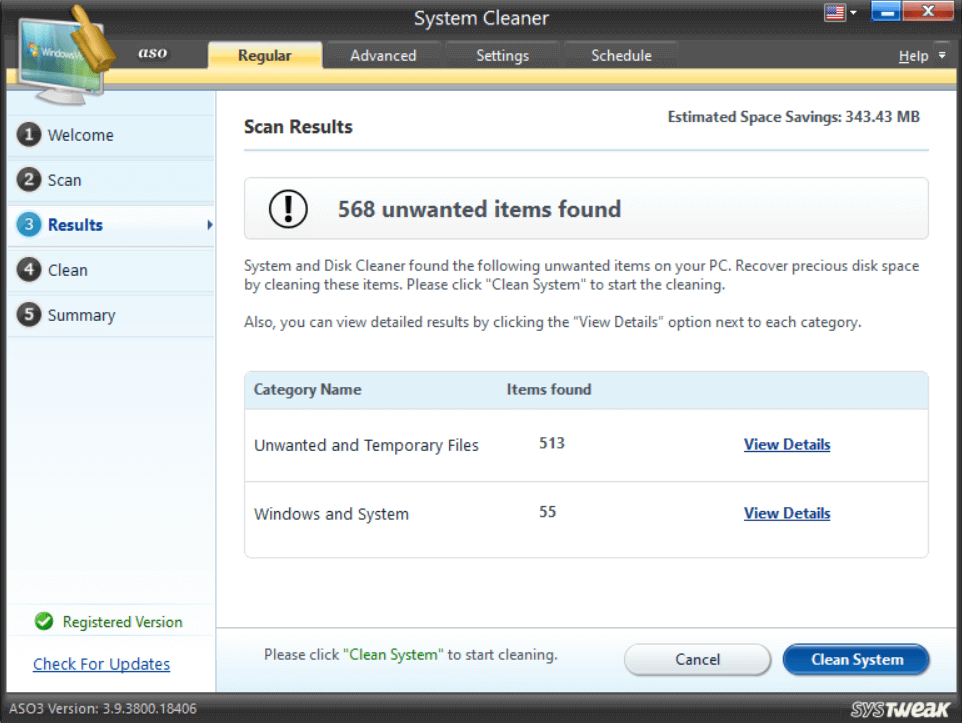
– 问题可能出在你的防病毒软件上
许多用户报告说,他们可以通过检查他们拥有的防病毒软件中的以下内容来修复“系统资源不足,无法完成请求的服务”错误 -
- 暂时禁用防病毒软件
- 发布此尝试并打开导致上述错误的应用程序
- 再次,启用防病毒
- 如果再次打开应用程序后,你收到“系统资源不足,无法完成请求的服务”错误,这意味着你可能需要将该应用程序添加到防病毒软件的例外列表中
– 关闭资源占用应用程序
系统资源不足以完成请求的服务的解决办法:这是一个简单的解决方法,可以修复“系统资源不足,无法完成请求的服务”错误。跟踪所有占用资源的应用程序并一一关闭它们。要做到这一点 -
- 按ctrl + shift + Esc打开任务管理器
- 寻找占用资源的应用程序。找到此类应用程序后,选择每个应用程序并单击屏幕右下角的结束任务
- 在为每个占用资源的应用程序按下结束任务后,检查你现在是否可以打开应用程序,否则会出现“系统资源不足,无法完成请求的服务”错误
– 解决注册表调整问题
如何修复系统资源不足以完成请求的服务?由于虚拟内存资源不足,可能会出现“系统资源不足,无法完成请求的服务”错误。如果是这种情况,你可以尝试对 Windows 注册表进行一些调整。但是,在你进入注册表之前,我们建议你首先关闭计算机上运行的所有现有程序,更重要的是,备份你的注册表。有了这个,这里是你需要执行的步骤 -
1.按Windows + R组合键 打开运行对话框
2. 在对话框中,键入Regedit 并按Enter
3.当注册表编辑器打开导航到以下路径 -
HKEY_LOCAL_MACHINE\SYSTEM\CurrentControlSet\ Control\Session Manager\Memory Management
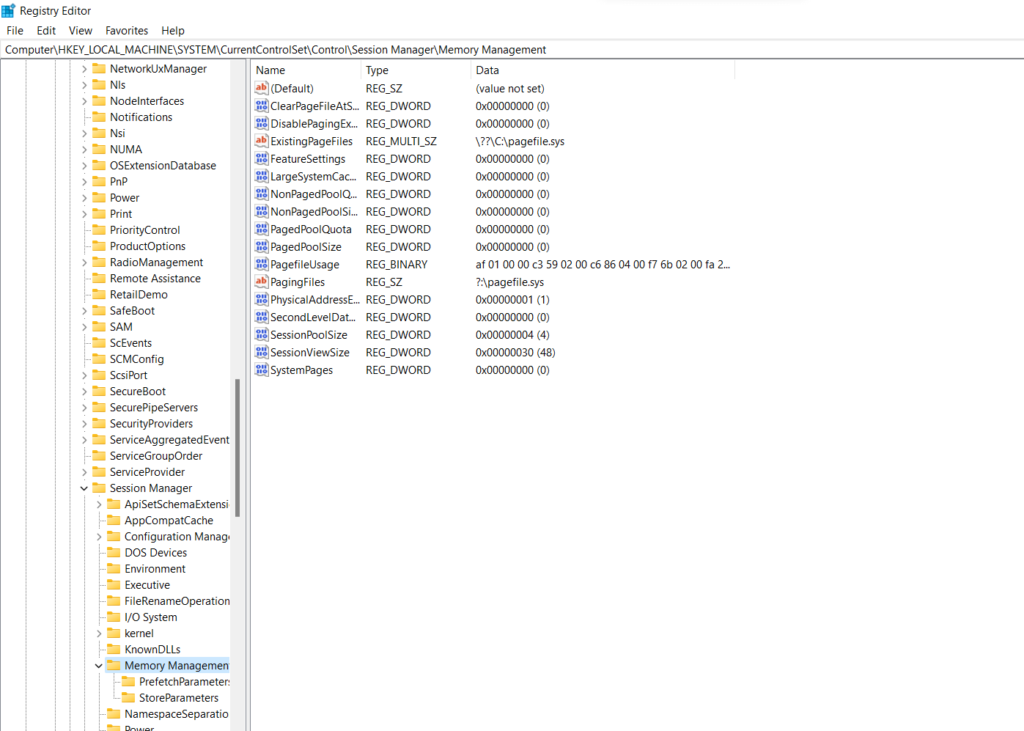
4. 单击编辑>新建 > DWORD(32 位)值
5. 将值重命名为PoolUsageMaximum并按Enter
6. 输入数值数据为60
7. 在Base部分,单击Decimal单选按钮
8. 按确定
9、在新建的PagedPoolSize上右击,选择Modify,然后输入ffff
10. 退出注册表编辑器并检查问题是否已解决。
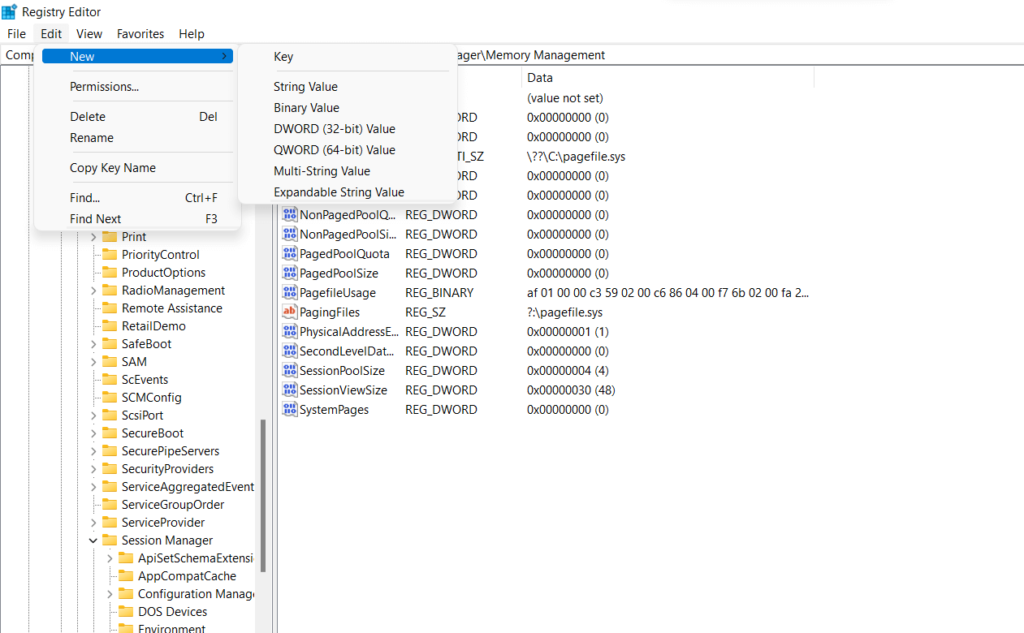
我们之前谈到的高级系统优化器也能够修复各种与注册表相关的问题。你始终可以依靠该工具来解决与注册表相关的问题。而且,最好的部分是 Advanced System Optimizer 在消除任何无效注册表之前会进行备份,以便在紧急情况下可以恢复所有内容。
总结
如果上述变通办法能够解决“系统资源不足,无法完成请求的服务”错误,请在下面的评论部分告诉我们。如果你的问题已经解决,请告诉我们上述哪种方法可以帮助你解决问题。如需更多此类操作指南和其他引人入胜且有趣的技术相关内容,请继续阅读 lsbin。

